"อย่าจมูก!" นั่นคือสิ่งที่ฉันเคยบอกเพื่อนของฉันเมื่อพวกเขายืมโทรศัพท์ของฉัน อย่างหลีกเลี่ยงไม่ได้พวกเขาจะกวาดผ่านภาพถ่ายของฉันหรือแสดงความคิดเห็นโง่บน Facebook ของฉัน แต่คุณสามารถหยุดการบุกรุกประเภทนี้ได้โดยการตั้งค่าโหมดผู้เยี่ยมชมหรือโหมดความเป็นส่วนตัวบนโทรศัพท์ Android ของคุณ
วิธีการใช้โหมดผู้เยี่ยมชม
โทรศัพท์ Android บางรุ่นเท่านั้นที่มีความสามารถในโหมดผู้เยี่ยมชม โทรศัพท์ Android บางรุ่นเท่านั้นที่มีความสามารถในโหมดผู้เยี่ยมชม บางตัวที่เป็น Pixel และ Nexus โดยทั่วไปโหมดจะใช้งานบนโทรศัพท์ Android ที่ใช้ 5.0 Lollipop และใหม่กว่า
นี่คือวิธีการใน Pixel 2 ไปที่ การตั้งค่า> ผู้ใช้และบัญชี> ผู้ใช้> ผู้เยี่ยมชม เมื่อคุณอยู่ที่นั่นคุณสามารถตั้งค่าโปรไฟล์โดยแตะ เพิ่มผู้ใช้ใหม่> ตกลง> ตกลง เมื่อคุณตั้งค่าผู้ใช้ใหม่แล้วคุณสามารถสลับไปที่โหมดผู้เยี่ยมชมได้โดยขยาย เมนูการแจ้งเตือน แตะที่ไอคอนหัวมนุษย์ (มองตามวันที่) และเลือกผู้เยี่ยมชม
ในการตั้งค่าโหมดผู้เยี่ยมชมด้วย OnePlus 5T ให้แตะ ไอคอนผู้ใช้ (บุคคลที่อยู่ภายในวงกลม) > เพิ่มผู้เยี่ยมชม ตอนนี้เพื่อนของคุณสามารถใช้โทรศัพท์ของคุณได้โดยไม่ต้องสนใจข้อมูลของคุณ
เมื่อเพื่อนของคุณใช้โทรศัพท์มือถือเสร็จแล้วให้แตะที่ ไอคอนผู้ใช้> ลบผู้เยี่ยมชม> ลบ
หากคุณปล่อยให้คนคนเดียวกันยืมโทรศัพท์ของคุณซ้ำแล้วซ้ำอีกและพวกเขาไม่สนใจว่าข้อมูลของพวกเขาอยู่ในโทรศัพท์คุณเพียงแค่ออกจากบัญชีผู้เยี่ยมชมแล้วสลับไปยังโปรไฟล์ของคุณเมื่อคุณแตะไอคอนผู้ใช้ คุณจะต้องลงชื่อเข้าใช้ด้วยรหัสผ่านลายนิ้วมือหรือรูปแบบการล็อคเพื่อเข้าถึงข้อมูลของคุณ ในครั้งต่อไปที่เพื่อนของคุณใช้โทรศัพท์เพียงแตะที่ ไอคอนผู้ใช้> ไอคอนผู้ใช้ทั่วไป> ดำเนินการต่อ

เปิดโหมดความเป็นส่วนตัว
หากโทรศัพท์ของคุณไม่มีโหมดผู้เยี่ยมชมหรือรันสิ่งที่เก่ากว่า 5.0 Lollipop อย่าสิ้นหวัง โทรศัพท์อื่น ๆ มาพร้อมกับโหมดความเป็นส่วนตัวที่สามารถซ่อนความลับของคุณ
ในโทรศัพท์บางรุ่นคุณสามารถไปที่การ ตั้งค่า> ความเป็นส่วนตัวและความปลอดภัย> โหมดส่วนตัว จากนั้นสลับ สวิตช์ส่วนตัว ไปที่ เปิด ในการเลือกไฟล์ที่จะทำให้เป็นส่วนตัวให้ไปที่ไฟล์ของคุณเลือกไฟล์ที่คุณต้องการซ่อนแตะ เพิ่มเติม และเลือก ย้ายไปที่ส่วนตัว ไฟล์ของคุณจะพบได้เฉพาะในโฟลเดอร์ส่วนตัวของคุณและไม่สามารถเข้าถึงได้โดยไม่ต้องใช้รหัสผ่านในโทรศัพท์ของคุณ
โทรศัพท์ Android อื่น ๆ เช่น Galaxy 8 ทำแตกต่างกันเล็กน้อย ไปที่ การตั้งค่า> ล็อคหน้าจอและความปลอดภัย> โฟลเดอร์ที่ปลอดภัย ถัดไปเลือกประเภทล็อคที่จะปกป้องโฟลเดอร์ของคุณ แตะ เพิ่มแอพ หรือ เพิ่มไฟล์ เพื่อวางสิ่งต่าง ๆ ในโฟลเดอร์ของคุณ ตอนนี้ไม่มีใครสามารถดูรายการเหล่านี้ได้หากไม่มีลายนิ้วมือรูปแบบการล็อคหรือรหัสผ่านของคุณ





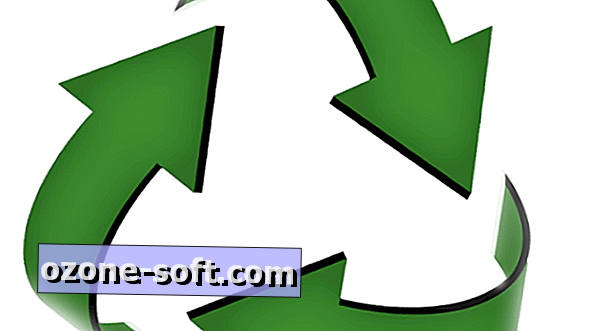








แสดงความคิดเห็นของคุณ